本节列出针对 HMI SCU 的可能故障排除解决方案以及排除故障的过程。
可能的原因:
oPC 不能与控制器通讯。
oSoMachine 未针对当前连接进行配置。
o您的应用程序是否有效?
oCoDeSys 网关是否在运行?
oCoDeSys SP win 是否在运行?
解决方法:
o请参阅 SoMachine 与 HMI SCU 之间的通讯。
o您的应用程序必须有效。有关详细信息,请参阅调试一节。
oCoDeSys 网关必须正在运行:
a.单击任务栏中的 CoDeSys 网关图标,
b.选择 Start Gateway。
可能的原因:
oSoMachine 未针对当前连接进行配置。
o未正确使用电缆。
oPC 未检测到控制器。
o通讯设置不正确。
o控制器中检测到错误,或其固件无效。
解决方法:按照下面的流程图进行故障排除,然后参考下一个表:
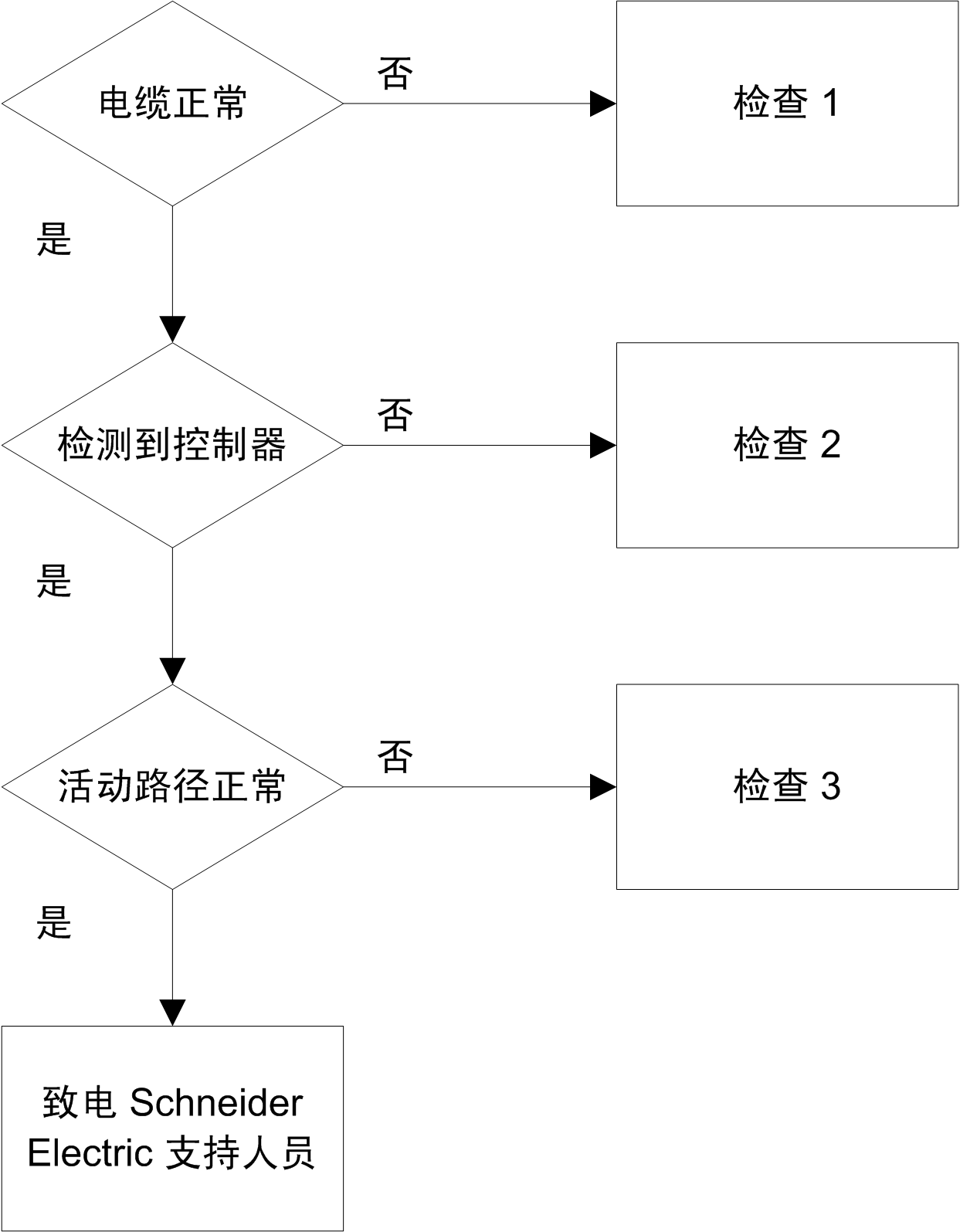
|
检查 |
操作 |
|---|---|
|
1 |
验证: o电缆是否正确链接到控制器和 PC,并且未损坏。 o根据连接类型使用特定的电缆或适配器: o以太网和串行链路连接。 o为 USB 连接使用 XBTZG935 电缆。 o在前面板上安装控制器时使用 XBTZG935 和 XBTZGUSB 或 TCSXCNAMUM3P 和 XBTZGUSBB 连接。 |
|
2 |
验证 PC 是否已检测到 HMI SCU: 1.单击开始 > 控制面板 > 系统,然后选择硬件选项卡并单击设备管理器, 2. 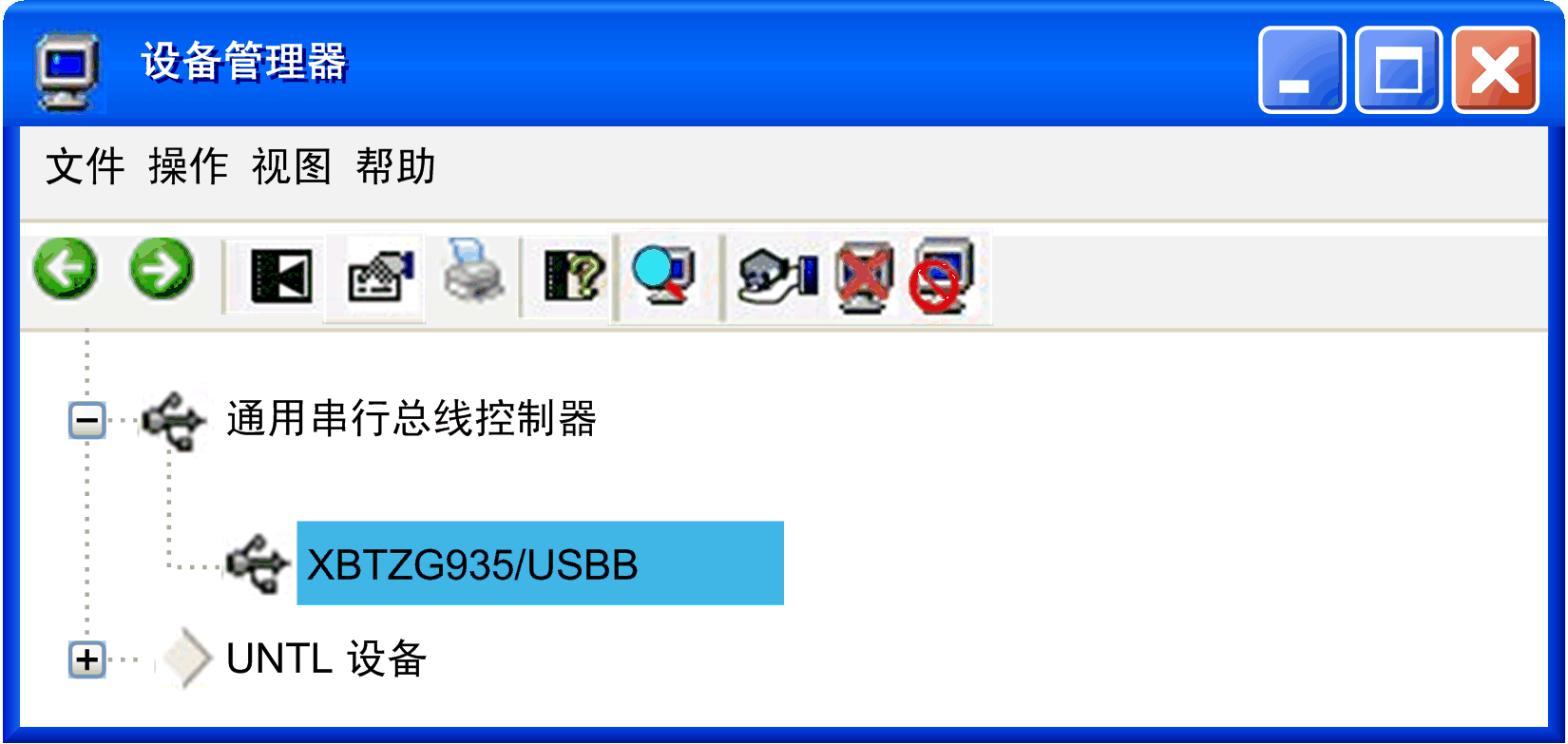
验证 HMI SCU 节点是否出现在列表中,如下所示: 3.如果 HMI SCU 节点未出现,或者节点前面有 |
|
3 |
验证活动路径是否正确: 1.双击设备视图中的控制器节点。 2.验证 HMI SCU 节点是否显示为粗体而非斜体。 否则: a.停止 CoDeSys 网关:右键单击任务栏中的图标并选择停止网关。 b.断开控制器侧面的电缆连接,然后重新连接。 c.启动 CoDeSys 网关:右键单击任务栏中的图标并选择启动网关。 d.在 SoMachine 的控制器窗口中选择网关,然后单击扫描网络。选择 HMI SCU 节点并单击设置活动路径。 注意: 如果您的 PC 已连接到以太网网络,则其地址可能会更改。在这种情况下,当前设置的活动路径不再正确,而且 HMI SCU 节点显示为斜体。选择 HMI SCU 节点并单击 Resolve Name。如果此节点不再显示为斜体,请单击设置活动路径进行更正。 |
可能的原因:
o任务中未声明 POU。
oControllerLockout 已激活。
解决方法:
因为 POUs 由任务管理,所以应将 POU 添加到任务:
1.双击应用程序树中的任务。
2.单击任务窗口中的 Add Call 按钮。
3.在输入助手窗口中选择要执行的 POU,然后单击确定。
4.在 Vijeo Designer 中解锁 ControllerLockout。
可能的原因:
控制器处于 RUN 状态时无法进行操作。
解决方法:
o选择 Stop Application。
o选择创建引导项目。
可能的原因:
应用程序正在运行。
解决方法:
o选择 Stop Application,
o更改设备名。
可能的原因:
Heartbeat 值不正确。
解决方法:
CANopen 主站的 Heartbeat 必须复位:
o计算 Heartbeat 消费者时间:
Heartbeat Consumer Time = Producer Time * 1.5
o更新 Heartbeat 值
可能的原因:
o任务间隔太小或 POU 太大。
o控制器与设备之间的连接速度较慢(通过串行连接)。
解决方法:
o增大配置的任务间隔。
o将应用程序拆分成较小的 POUs。
可能的原因:
o控制器与 HMI 之间共享的变量数和符号数太多。
解决方法:
o减少控制器与 HMI 之间共享的变量数和符号数。
o重置 HMI 的电源。